
Mondja el, hogyan konvertálhat dinamikus lemezt alapszintűvé adatvesztés nélkül, mondják, hogy ez nem lehetséges, az a tény, hogy két merevlemezem van, egyikükben volt a Windows XP telepítve, újratelepítettem a Windows 7-re, és most a hét pont üres Nem akarja látni egy második, 240 GB-os adatmeghajtót, a Lemezkezelésben azt mondja: Dynamic Foreign. Bárhol is kérdeztem, mindenki azt mondja, hogy először formáznia kell a lemezt, majd konvertálnia kell a főre. Ez azt jelenti, hogy először másolni kell az adatokat onnan, de nem oda, ahol talán meg tudnál mondani egy jó megoldást, küldtem egy képernyőképet.
Artyom.
Dinamikus lemez konvertálása alapszintűvé
Az alap- vagy alaptípusú lemezt az ősi idők óta használják, tartalmazza az operációs rendszer indításához használt fő partíciókat, és a rendszerbetöltő számára tökéletesen érthető. A dinamikus lemez a partíciók helyett köteteket használ, és ami a legfontosabb: nem lehet további operációs rendszert telepíteni egy dinamikus lemezre, ráadásul bizonyos típusú dinamikus lemezeket csak a Windows bizonyos verziói támogatnak. Noha a Microsoftnak számos oka van a dinamikus lemezek használatának, ugyanolyan sok oka van annak, hogy ne használja őket. Térjünk vissza a problémánkhoz. Világosan látszik, hogy az Artyom 2. lemeze a Lemezkezelésben dinamikus idegennek van definiálva, ez megtörténik, és van lehetőség kilépni a helyzetből.
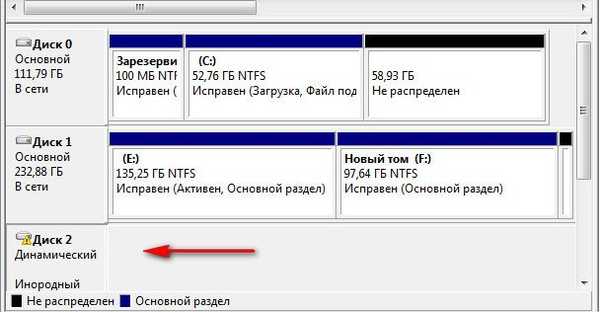
Tud konvertálni dinamikus lemeztől az alapig vagy a fő harmadik fél által használt eszközök nélkül, de először az összes adatot a dinamikus lemezről biztonságos helyre kell másolnia, majd a lemezt alapszintűvé kell konvertálni, és az adatokat vissza kell helyeznie a helyére. Ez a módszer teljesen biztonságos, de hosszú, ezt a cikk végén adjuk meg, bárki, aki akar, azonnal meglátogathatja.
- Elmozdulás: olvassa el az új cikket Hogyan lehet átalakítani egy dinamikus lemezt alap- vagy alapszintűvé az Acronis Disk Director 11 segítségével, hogy beismerje, hogy egy kicsit egyszerűbb, mint az alábbi lehetőség.
Személy szerint mindig más módszert használok, nagyon gyors, és nem kell semmit lemásolnia, de kockázattal jár. Ha valami rosszat tesz, akkor el fogja veszíteni a fájljait, és vissza kell állítani őket, amit nem mindenki tud megtenni. Az ingyenes TestDisk segédprogramot fogjuk használni, és letölthetjük a hivatalos weboldalon. 32 bites Windows esetén egy verzió, de a 64 bites Windows esetén, ha már letöltötte, csomagolja ki és futtassa a segédprogramot.
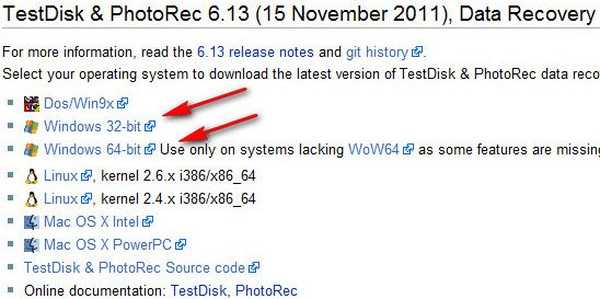
Nos, a TestDisk segédprogramot fogjuk használni.
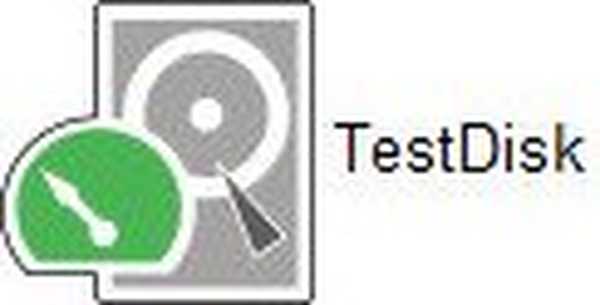 Az első ablakban válassza a Létrehozás lehetőséget
Az első ablakban válassza a Létrehozás lehetőséget 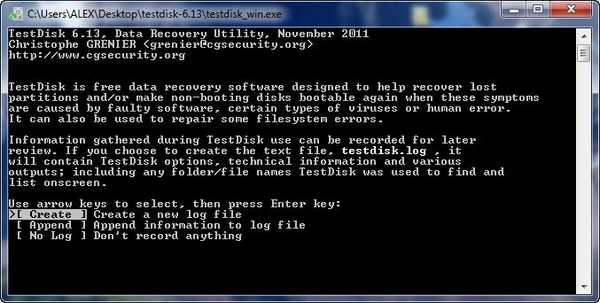
A megjelenő lemezek listájában válassza ki a kívánt hardvert, majd kattintson a Folytatás gombra
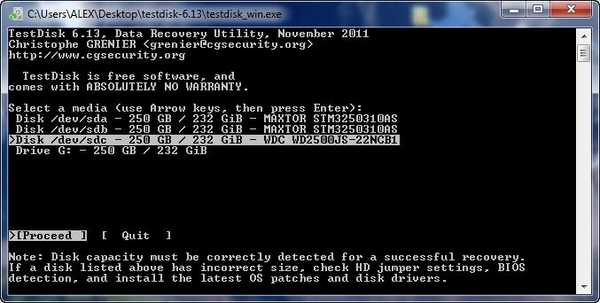
Az Intel kiválasztása
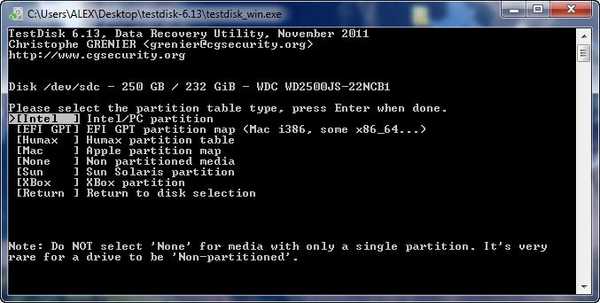
Kattintson az Elemzés elemre, és adja meg a lemez fájlrendszert.
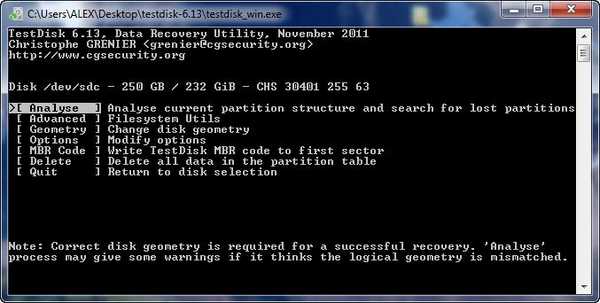
Kattintson a Biztonsági mentés elemre
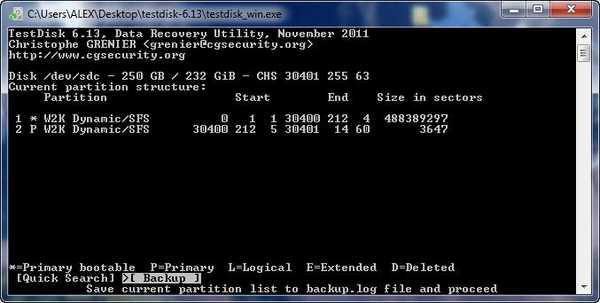
Írja be az Y értéket, és vállalja, hogy a dinamikus lemezt alapszintűvé konvertálja.
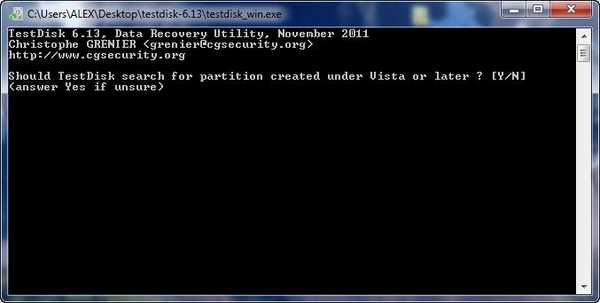
belép
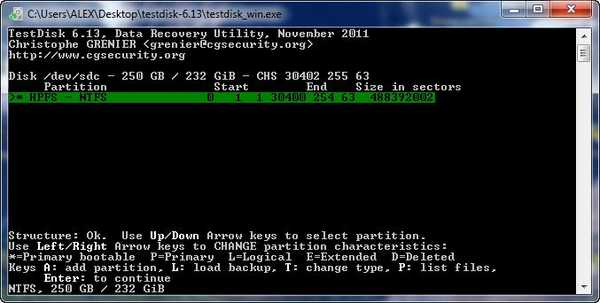
Write
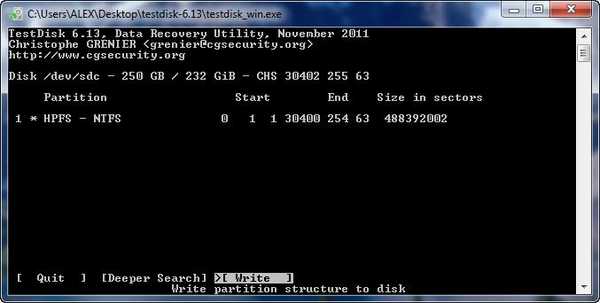
Írja be az Y értéket, az elrendezésnek természetesen angolnak kell lennie
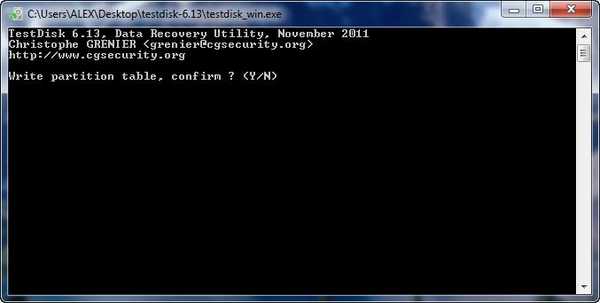 rendben
rendben 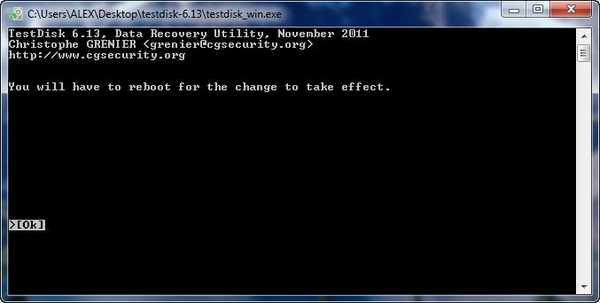
Indítás után a módosítások hatályba lépnek.
A második lehetőség egy dinamikus lemez konvertálása alapszintűre, amely teljesen biztonságos az Ön adatai számára, mivel először biztonságos helyre másoljuk őket, például egy másik merevlemezre. A dinamikus lemezt a főre való átalakítás előtt formázni kell, és az összes adat törlődik. Kattintson a jobb gombbal a dinamikus lemez szabad helyére, és válassza a menüben a Hangerő törlése menüpontot.
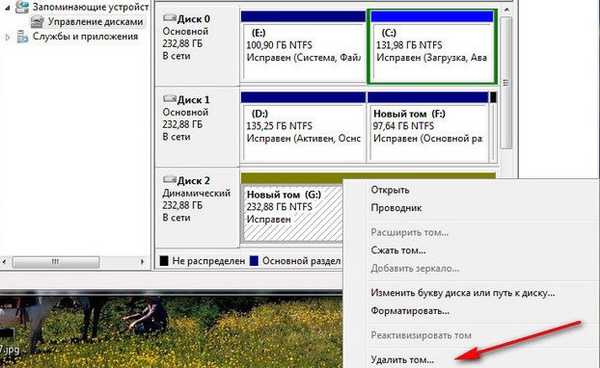
Meg nem osztott terület jön létre, ismét kattintson a jobb gombbal, és válassza a Kötet létrehozása lehetőséget, és itt hozza létre a fő lemezt.
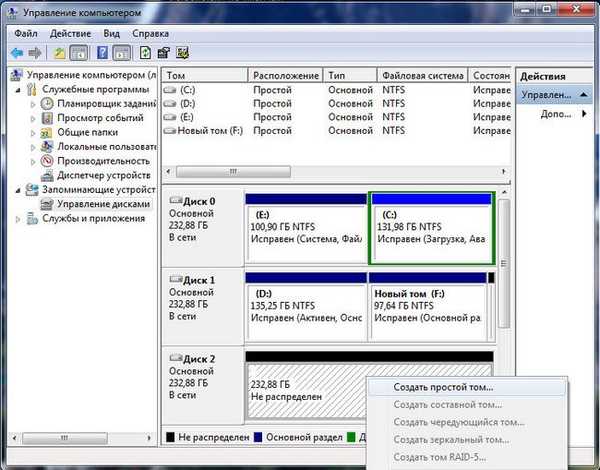
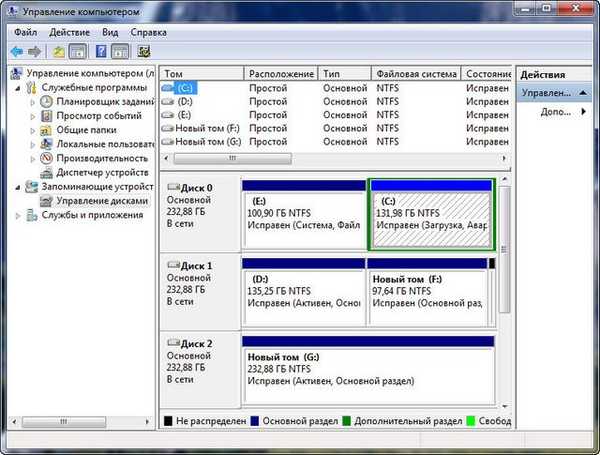
Címkék a cikkhez: Merevlemez











